ユーチューブ動画を投稿するようになり、コンデジで動画を撮影して投稿してきました。切り貼り無し、字幕無しの淡泊な動画になっていましたので無料動画編集ソフトを導入しました。無料動画編集ソフトを導入するに当たり、何点か試してみました。
VideoPad
動画無料編集ソフト等と検索すると上位に表示されるVideoPadがありました。無料版と表示がありましたので、ダウンロードして使い方を勉強しながら、使うことにしました。
無料版と表示が有る割には、使い始めの時に必ず有料購入を勧める画面が出てきて、とても煩わしいと思いながらも、使い始めました。
タイムラインが大きく一目瞭然で確認できる点、切り取り、削除、結合、字幕の書き込み編集、少しづつ慣れてきて、動画を編集してMP4などユーチューブに投稿できる拡張子で保存して、それから約6時間後、5ヶめのファイル作成時に、お試し期間終了の表示が出て、MP4などに保存できなくなりました。
消費期限が切れたようです。期間であるとか回数であるとかの表示が見当たらなかった(見ないだけか)誠に残念無念です。通常はこれで慣れたのだからと購入に行くんでしょうが、そうはいきません。
一旦保留として、次の無料動画編集ソフトに行こうと思いましたが、その前に、VideoPadの評価を少し覗いてみました。オーストラリアのIT企業のようです。評判は今一良くないようです。
AviUtl
次は、完全無料動画変種ソフトで検索ヒットした、AviUtlを、ダウンロードしました。
無料だけに、少々僕らの世代にはハードルが高かったです。本体をダウンロードして試しましたが、AVI形式のファイルのみ入力受付します。その他のファイルは、追加でプラグインが必要で、それもまた無料でダウンロードできました。
VideoPadと比較してはいけないと思いますが、VideoPadに少しですが、慣れてしまい、使いづらいです。
それに動画の結合が旨く行きませんエラーが出てしまい、結合不可能検索してもヒットせず対処不能、字幕は入れられました。
最後にAVI形式にファイルを保存すると、容量の問題があるのか解りませんが、保存できるときと出来ないときがあるので、問題じゃ有りませんね。
それにAVIファイルの膨大な容量、保存しないでユーチューブに投稿後廃棄すれば別ですが、多すぎます。
かれこれ、10時間ほど費やして練習がてら検討しましたが、諦めるしか無いと判断しました。
Windows Live ムービーメーカー
やっぱり行き着く先はこれですね。Microsoft 製の高機能動画編集ソフトWindows Live ムービーメーカー無料版の配信は、2017年1月で終了しました。
それでは、話になりませんね。捜しました、そしたら有りました。有る所にはあるんですね、英語版をダウンロードしました。
それ程複雑ではありませんが、忘れないうちに記載します。
ムービーメーカー「Windows Essentials」というツールパックに含まれるため、スカイプなど既に導入をされている場合は不要なので、
下の段のchooseを押してインストールするプログラムの選択をします。
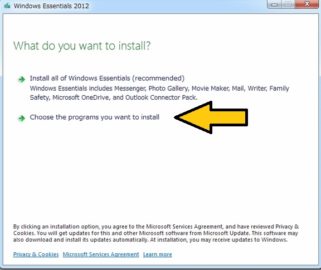
ムービーメーカーインストール
What do you want to install?→choose
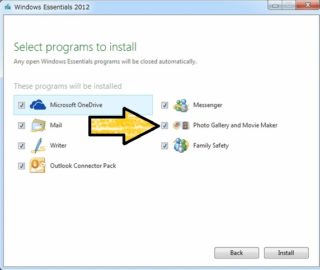
ムービーメーカーセレクトプログラム
黄色い矢印のフォトギャラリーとムービーメーカーにチェックを入れ、その他不要なものはチェックを外します。
そしてインストールを実行します。
完了後、「Win」+「R」を押し、「LangSelector」と入力して「Enter」キーを押して完了。
ムービーメーカーは以前少しだけ使用したことがありますが、無料としては使いやすくて良いともいます。
万歳!これで永久無料で、動画編集ソフトが利用できます。ユーチューブ熱がまた上がりそうです。
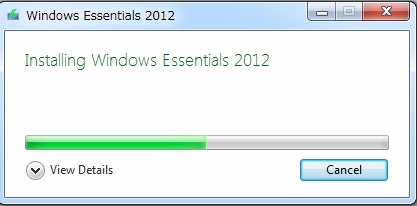


楽天広告